ファイルはWindows 11のどこにある?
他のWindowsバージョンと同様に、Windows 11にはファイル、アプリ、設定、そしてウェブ上の質問への回答など、パソコン内のあらゆるものを見つけるための検索機能があります。この機能は、必要なファイルやダウンロードしたアプリケーションのインストーラーをどこに保存したか忘れたときに便利です。
一般的に、Windows 11には2つの検索機能があります。一つはタスクバーの検索機能、もう一つはファイルエクスプローラー内の検索機能です。Windows 11で自分のファイルはどこにあるのか分からない場合は、この2つの検索機能を使って探すことができます。
この記事では、Windows 11で正しく検索する方法をご紹介します。また、必要なファイルが見つからない場合は、MiniTool Power Data Recoveryを使ってファイルを復元する方法もお伝えします。
見つからないファイルを復元する方法
Windows PCで必要なファイルが見つからない場合、考えられる原因の一つは、ファイルの保存場所を忘れてしまったことです。もう一つは、誤ってファイルを削除したか、何らかの原因で紛失した可能性があります。
どちらの状況であっても、ファイルを取り戻したい場合は、MiniTool Power Data Recoveryを試してみることをおすすめします。
MiniTool Power Data Recoveryの紹介
このMiniToolソフトウェアは無料のファイル復元ツールです。既存のファイル、削除されたファイルおよび紛失したファイルをスキャンして検出できます。紛失したファイルや削除されたファイルが新しいデータで上書きされていなければ、このソフトで復元可能です。
また、このソフトはドライブ上の既存のファイルも検出できます。これは、ドライブがアクセス不能になった場合やRAW状態になった場合に役立ちます。パソコンが正常に起動しない場合は、このデータ復元ソフトの起動版を使ってファイルを救出でき、その後、起動不能なパソコンの修復対策を行います。
さらに、このソフトには検索、フィルター、タイプまたはプレビューなど、必要なファイルを素早く見つけるための機能も備わっています。
次のパートでは、このソフトを使ってWindows 11でデータを復元する方法と、スキャン結果からファイルを素早く見つける方法をご紹介します。
MiniTool Power Data Recoveryを使ってデータを検索・復元する方法
このデータ復元ソフトが目的のファイルを見つけて復元できるか不安な場合は、まずMiniTool Power Data Recovery無料版を試してみることをおすすめします。無料版では最大1GBまでのファイルを復元可能です。
MiniTool Power Data Recovery Freeクリックしてダウンロード100%クリーン&セーフ
ステップ1:このソフトをパソコンにダウンロードしてインストールします。
ステップ2:ソフトを開き、メインインターフェイスに入ります。検出可能なすべてのドライブが一覧表示されます。データを復元したいドライブを見つけます。そのドライブにカーソルを合わせて「スキャン」ボタンをクリックし、スキャンを開始します。

ステップ3:スキャン全体の処理には数分かかります。最良の復元効果を得るために、処理が完了するまでじっくり待ちましょう。
スキャンが終わると、結果はデフォルトでパスごとに一覧表示されます。ここでは以下の3つのパスが確認できます:
- 削除されたファイル
- 紛失したファイル
- 既存のファイル
ファイルの種類で探したい場合は、「タイプ」タブに切り替えられます。
復元したいファイル名が覚えている場合は、そのファイル名を使用して検索することができます。部分的なファイル名でも、完全なファイル名でも構いません。検索ボックスにファイル名を入力し、「Enter」キーを押すと、直接そのファイルを見つけられます。
また、フィルター機能を使って、ファイルタイプ、更新日時、ファイルサイズ、ファイルカテゴリーによって絞り込むこともできます。
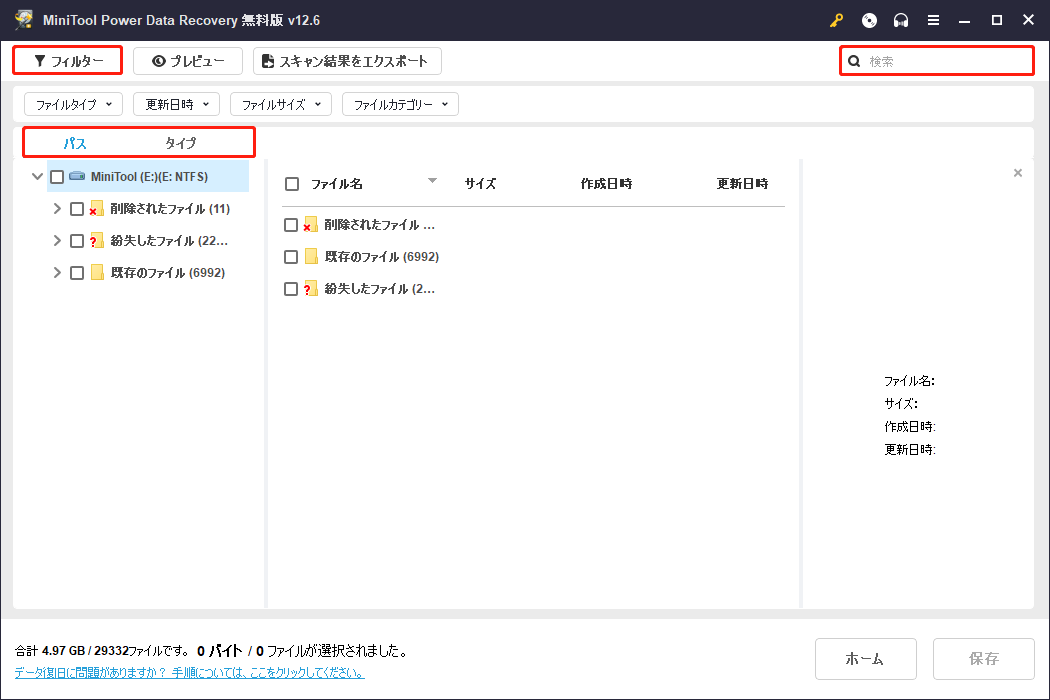
さらに、このソフトは最大70種類のファイルをプレビューできます。復元したいファイルかどうか確信が持てない場合は、「プレビュー」ボタンをクリックして内容を確認できます。ただし、無料版にはファイルプレビューワーのパッケージがあらかじめインストールされていません。「プレビュー」をクリックすると、小さな画面が表示され、プレビューワーのインストールを促されます。「はい」ボタンをクリックするとインストールが完了し、その後はファイルを正常にプレビューできます。
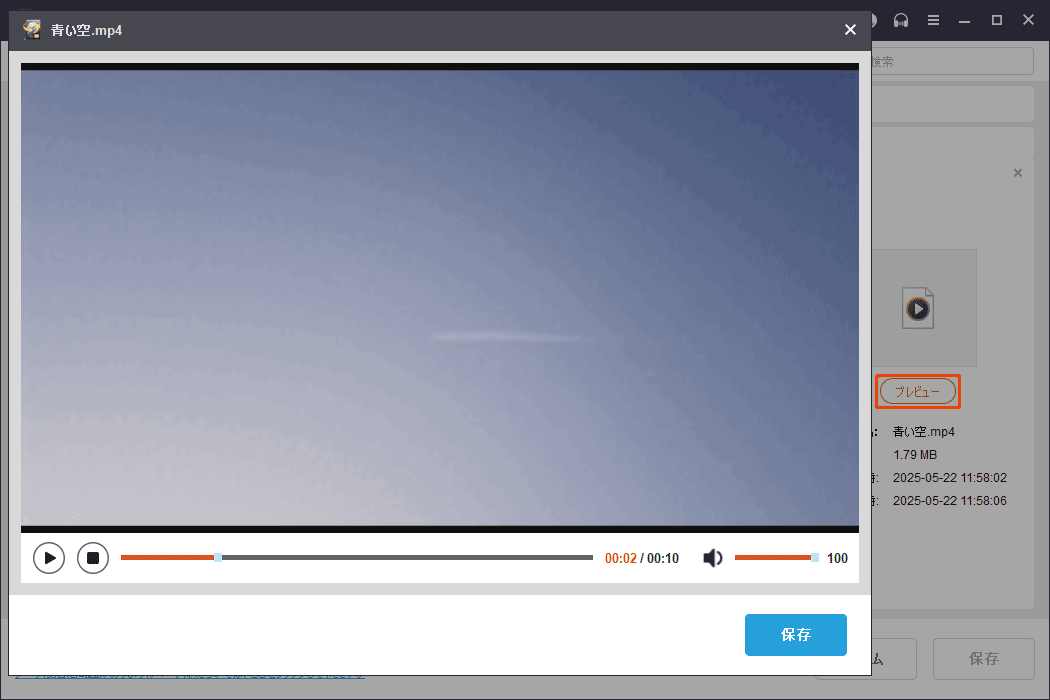
ステップ4:復元したいファイルを選択し、「保存」ボタンをクリックします。次に、表示されるポップアップ画面でファイルの保存先を選択します。保存先は、紛失または削除されたファイルの元の場所とは異なる場所を指定してください。そうしないと、失われたファイルが上書きされて復元できなくなる可能性があります。
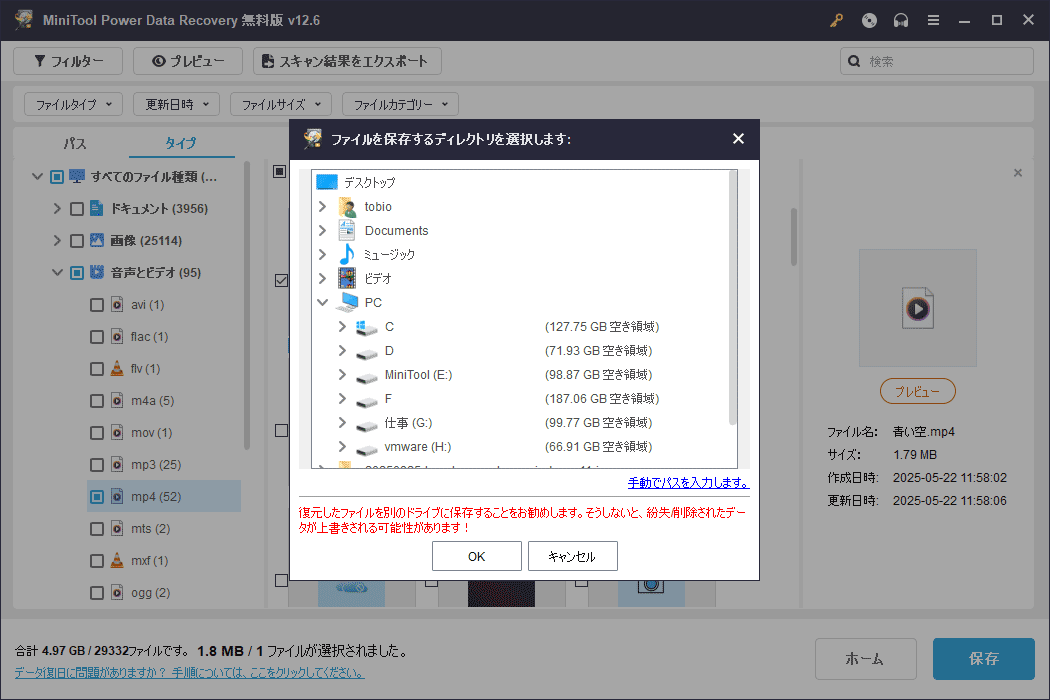
ご覧のとおり、MiniTool Power Data Recoveryは失われたファイルを見つけるのに役立ちます。また、Windows 10/11のパソコン内のファイルを名前で検索することも可能です。非常に便利なデータ復元ツールです。
さらに多くのファイルを復元したい場合は、上位版の使用が必要です。MiniToolの公式サイトからアドバンストエディションを入手できます。安全なデータ復元のために、クラック版のMiniToolデータ復元ソフトは使用しないでください。
Windows 11でタスクバーの検索機能を使う方法は?
Windows検索は、パソコン内のあらゆるファイルを見つけるためによく使われる機能です。使うには、まず検索機能を開く必要があります。
手順1:Windows 11で検索機能を開く
Windows 11で検索にアクセスする方法は以下の通りです。
方法1:タスクバーの検索アイコンをクリックして開きます。
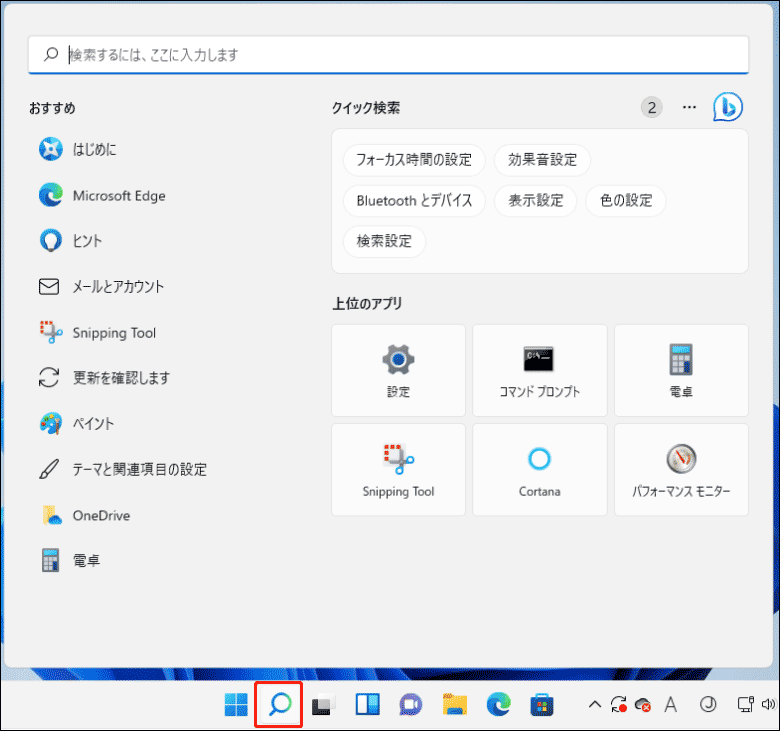
方法2:「スタート」を右クリックし、WinXメニューから「検索」を選択します。
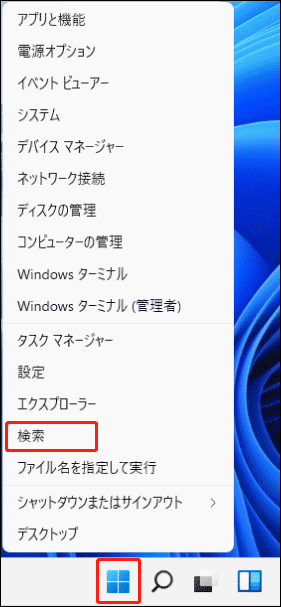
方法3:タスクバーの「スタート」アイコンをクリックし、上部の検索バーを使用します。
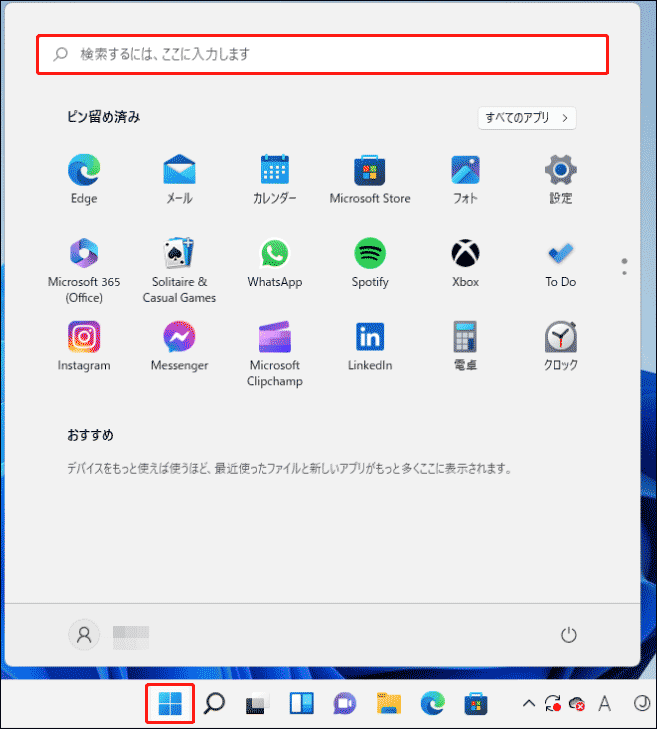
方法4:「Windows + S」キーを押して検索を開きます。
方法5:キーボードの「Windows」キーを押して「スタート」メニューを開き、上部の検索機能を使用します。
手順2:検索を使ってファイル、アプリ、設定、質問への回答を探す
このステップでは、さまざまな状況に応じて、Windows 11の検索機能を使って必要な項目を見つける方法をご紹介します。
検索を使ってWindows 11で必要なファイルを見つける方法
検索バーにファイル名を入力します。システムは自動的に検索結果を表示します。最初に表示される検索結果が最も一致するものです。もしそれが目的のファイルであれば、直接検索結果をクリックするか、左側のパネルから「開く」をクリックして開けます。また、「ファイルの場所を開く」をクリックしてそのファイルの保存場所にアクセスすることもできます。さらに、「パスのコピー」をクリックしてファイルのパスを取得することも可能です。
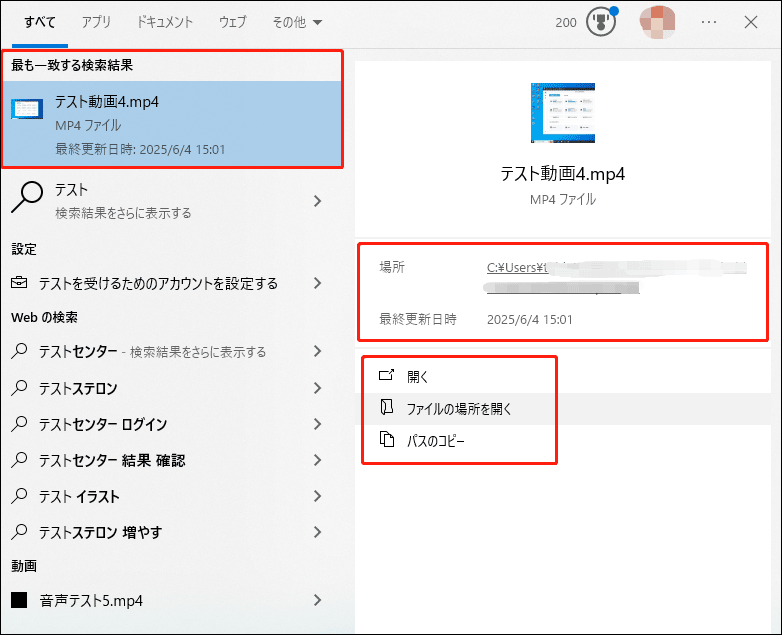
検索を使ってWindows 11で必要なアプリを見つける方法
検索バーに使用したいアプリの名前を入力します。検索結果が多数表示される場合は、検索カテゴリーメニューから「アプリ」をクリックして、アプリのみに絞り込むことができます。その後、検索結果から目的のアプリをクリックするか、右側のパネルにある「開く」をクリックして起動します。必要に応じて、「管理者として実行」をクリックして、アプリを管理者権限で実行することも可能です。
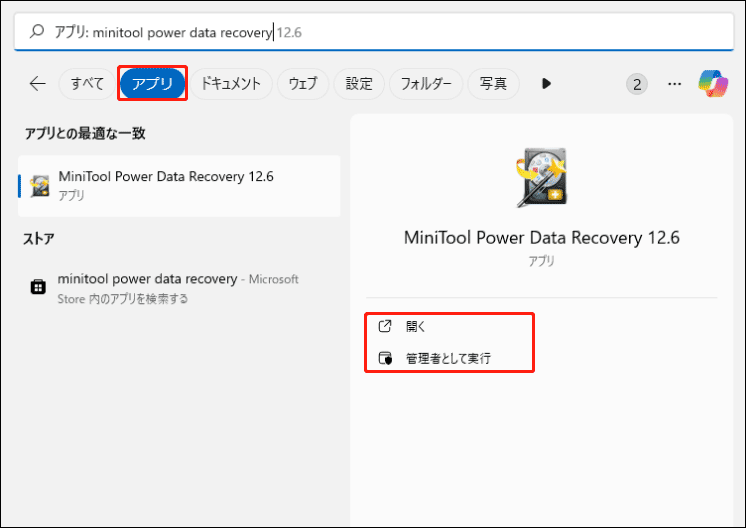
検索を使ってWindows 11で必要な設定を見つける方法
Windows 11では、検索機能を使って設定項目を探すこともできます。操作は簡単です。使用したい設定の名前を検索バーに入力するだけで、最も一致する結果が表示されます。検索結果が多い場合は、検索カテゴリーメニューから「設定」をクリックして、設定項目のみに絞り込むことができます。設定をクリックすると、その設定画面が開きます。右側のパネルにある「開く」をクリックして開くこともできます。
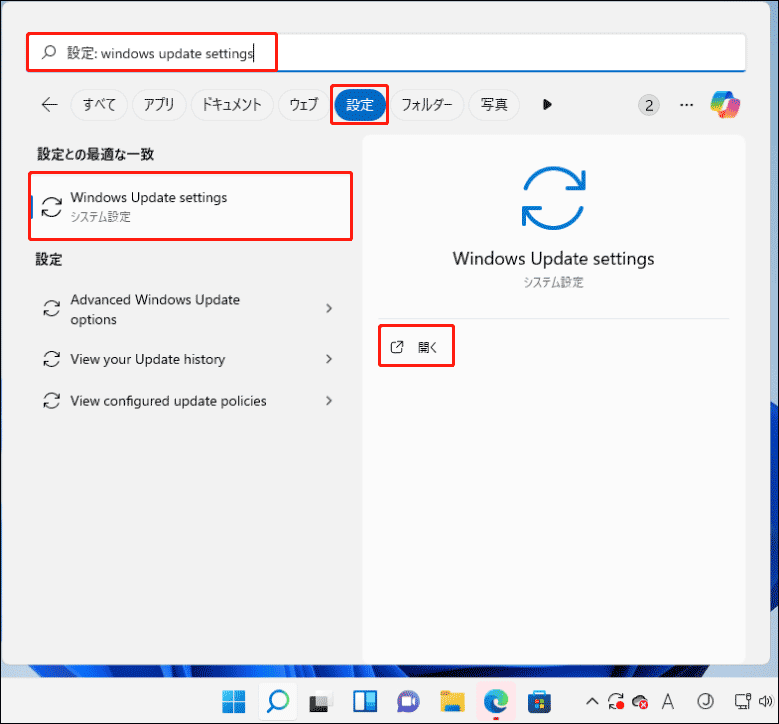
検索を使ってWindows 11でファイルの種類別によって必要なファイルを見つける方法
検索バーの下に三角形のアイコン/「その他」オプションがあります。これをクリックすると、メール、フォルダー、音楽、人物、写真、動画など、さまざまなファイルの種類が表示されます。これらのオプションを活用することで、目的のファイルを素早く見つけることができます。
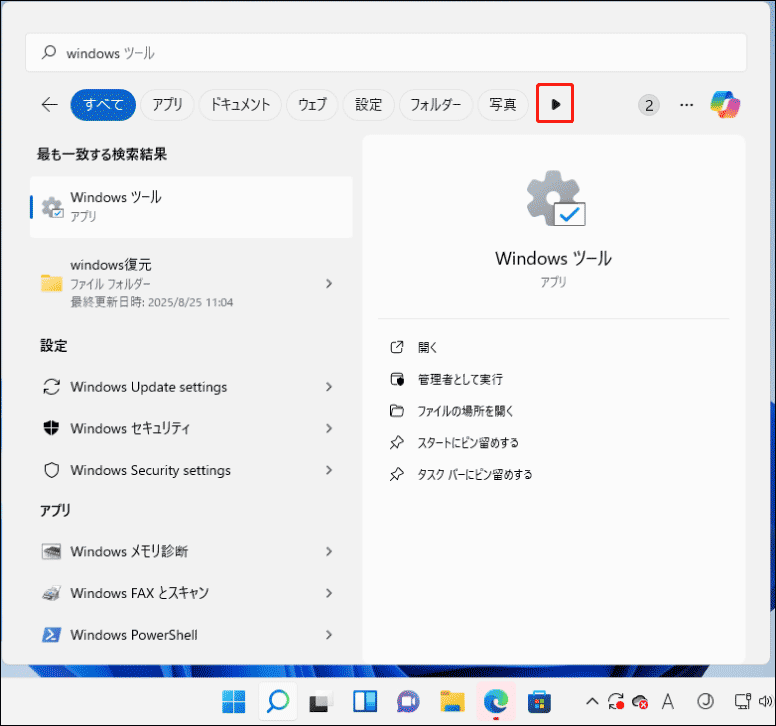
検索を使ってWindows 11で質問の答えを見つける方法
信じられないかもしれませんが、検索機能をウェブブラウザーのように使って、質問の答えを見つけることもできます。検索バーに質問を入力すると、ウェブ検索結果が表示されます。その中からクリックしてウェブページを開くことができます。
Windows 11の検索機能を使えば、必要な項目を簡単に見つけることができます。ファイル、アプリ、設定などの名前を検索バーに入力するだけで、システムが自動的に検索結果を表示します。その中から目的のものを選ぶことができます。
Windows 11でファイルエクスプローラーの検索機能を使う方法は?
ファイルエクスプローラーには、ドライブ内のファイルやフォルダーを見つけるための検索機能があります。ファイルエクスプローラーを開いた後、右上隅に検索バーが表示されます。そこで、ファイル名やフォルダー名を入力すると、名前でファイルやフォルダーを検索できます。ファイルが保存されているドライブが分かっている場合は、そのドライブを開いてその中で検索できます。上部のリボンには検索オプションがあり、それを展開してカテゴリーを選択することで検索を絞り込むことができます。
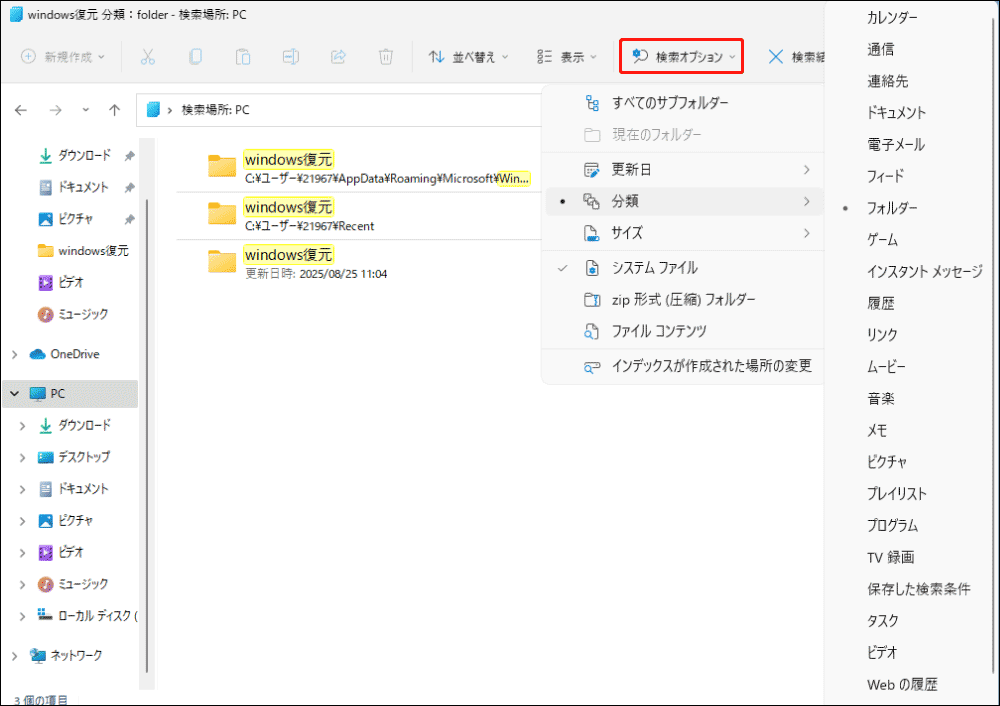
Windows 11で検索設定を管理する方法
Windows 11でタスクバーの検索アイコンを表示または非表示にする方法
ステップ1:タスクバーを右クリックし、「タスクバーの設定」を選択します。
ステップ2:タスクバーの設定ページが表示されます。「タスクバー項目」セクションで、「検索」の横にあるボタンをオンにするとタスクバーに検索アイコンが表示され、オフにすると検索アイコンが非表示になります。
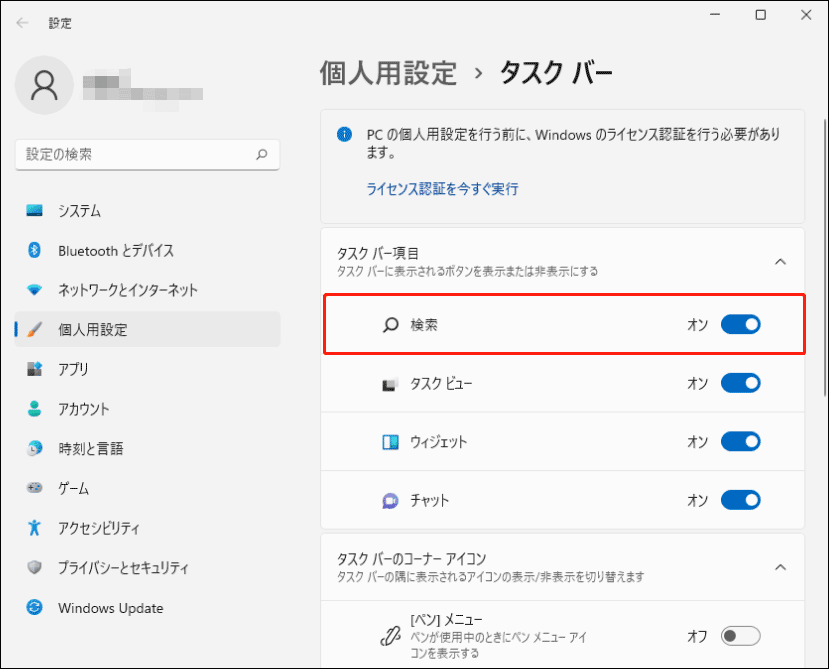
検索アイコンにカーソルを合わせたときに最近の検索を表示または非表示にする方法
ステップ1:タスクバーを右クリックし、「タスクバーの設定」を選択します。
ステップ2:「タスクバーの動作」セクションまでスクロールし、「検索アイコンにカーソルを合わせたときに最近の検索を表示する」オプションを見つけます。必要に応じてこのオプションを選択または選択解除します。
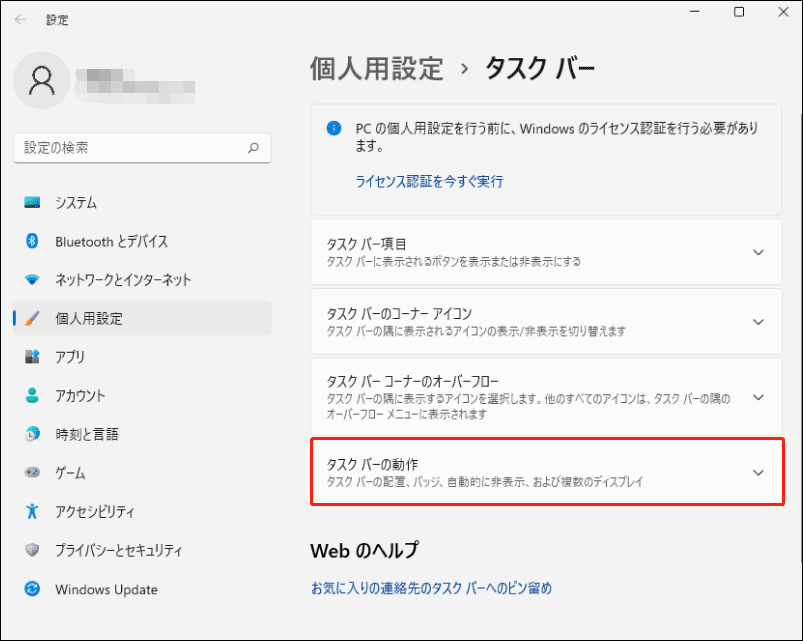
Windows 11でアクセス許可の検索を管理する方法
検索のアクセス許可設定を使用して、Windows 11が検索を実行し結果を表示する方法を制御できます。検索のアクセス許可は、「設定」>「プライバシーとセキュリティ」>「アクセス許可の検索」の順に進むことで見つけることができます。
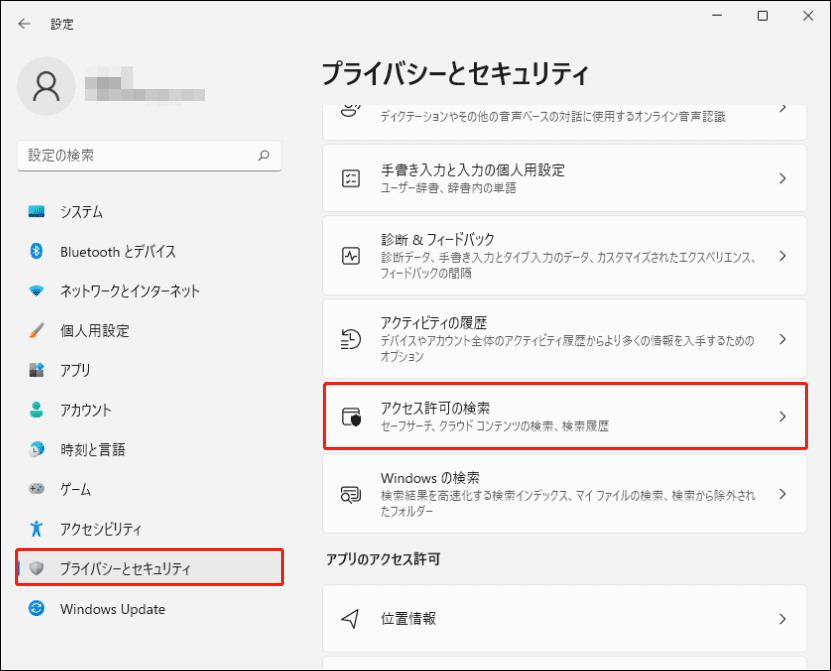
アクセス許可の検索にアクセスした後は、セーフサーチ、クラウドコンテンツの検索、検索履歴などの設定をカスタマイズできます。
まとめ
Windows 11で検索するにはどうすればよいですか?必要なファイルやフォルダーが見つからない場合はどうすればよいですか?Windows 11で検索設定を管理するにはどうすればよいですか?この記事を読んだ後、知りたい答えが分かるはずです。ファイルが見つからない場合は、MiniTool Power Data Recoveryを使って復元できます。これは重要なポイントです。
MiniToolの製品を使用する際にご意見やご質問がございましたら、[email protected]までお気軽にお問い合わせください。
